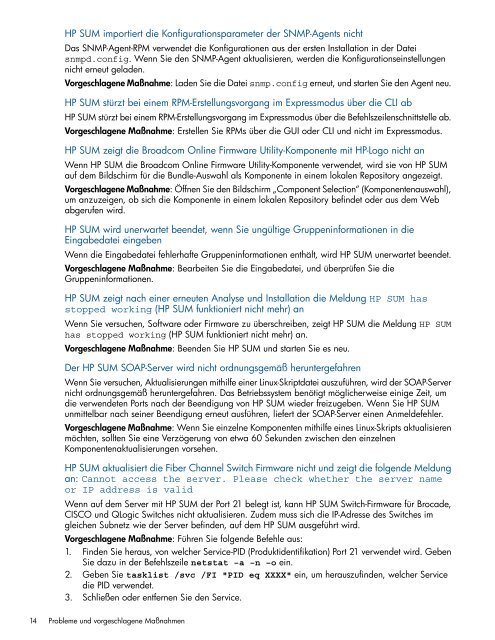Versionshinweise zum HP Smart Update Manager - Business ...
Versionshinweise zum HP Smart Update Manager - Business ...
Versionshinweise zum HP Smart Update Manager - Business ...
Sie wollen auch ein ePaper? Erhöhen Sie die Reichweite Ihrer Titel.
YUMPU macht aus Druck-PDFs automatisch weboptimierte ePaper, die Google liebt.
<strong>HP</strong> SUM importiert die Konfigurationsparameter der SNMP-Agents nicht<br />
Das SNMP-Agent-RPM verwendet die Konfigurationen aus der ersten Installation in der Datei<br />
snmpd.config. Wenn Sie den SNMP-Agent aktualisieren, werden die Konfigurationseinstellungen<br />
nicht erneut geladen.<br />
Vorgeschlagene Maßnahme: Laden Sie die Datei snmp.config erneut, und starten Sie den Agent neu.<br />
<strong>HP</strong> SUM stürzt bei einem RPM-Erstellungsvorgang im Expressmodus über die CLI ab<br />
<strong>HP</strong> SUM stürzt bei einem RPM-Erstellungsvorgang im Expressmodus über die Befehlszeilenschnittstelle ab.<br />
Vorgeschlagene Maßnahme: Erstellen Sie RPMs über die GUI oder CLI und nicht im Expressmodus.<br />
<strong>HP</strong> SUM zeigt die Broadcom Online Firmware Utility-Komponente mit <strong>HP</strong>-Logo nicht an<br />
Wenn <strong>HP</strong> SUM die Broadcom Online Firmware Utility-Komponente verwendet, wird sie von <strong>HP</strong> SUM<br />
auf dem Bildschirm für die Bundle-Auswahl als Komponente in einem lokalen Repository angezeigt.<br />
Vorgeschlagene Maßnahme: Öffnen Sie den Bildschirm „Component Selection“ (Komponentenauswahl),<br />
um anzuzeigen, ob sich die Komponente in einem lokalen Repository befindet oder aus dem Web<br />
abgerufen wird.<br />
<strong>HP</strong> SUM wird unerwartet beendet, wenn Sie ungültige Gruppeninformationen in die<br />
Eingabedatei eingeben<br />
Wenn die Eingabedatei fehlerhafte Gruppeninformationen enthält, wird <strong>HP</strong> SUM unerwartet beendet.<br />
Vorgeschlagene Maßnahme: Bearbeiten Sie die Eingabedatei, und überprüfen Sie die<br />
Gruppeninformationen.<br />
<strong>HP</strong> SUM zeigt nach einer erneuten Analyse und Installation die Meldung <strong>HP</strong> SUM has<br />
stopped working (<strong>HP</strong> SUM funktioniert nicht mehr) an<br />
Wenn Sie versuchen, Software oder Firmware zu überschreiben, zeigt <strong>HP</strong> SUM die Meldung <strong>HP</strong> SUM<br />
has stopped working (<strong>HP</strong> SUM funktioniert nicht mehr) an.<br />
Vorgeschlagene Maßnahme: Beenden Sie <strong>HP</strong> SUM und starten Sie es neu.<br />
Der <strong>HP</strong> SUM SOAP-Server wird nicht ordnungsgemäß heruntergefahren<br />
Wenn Sie versuchen, Aktualisierungen mithilfe einer Linux-Skriptdatei auszuführen, wird der SOAP-Server<br />
nicht ordnungsgemäß heruntergefahren. Das Betriebssystem benötigt möglicherweise einige Zeit, um<br />
die verwendeten Ports nach der Beendigung von <strong>HP</strong> SUM wieder freizugeben. Wenn Sie <strong>HP</strong> SUM<br />
unmittelbar nach seiner Beendigung erneut ausführen, liefert der SOAP-Server einen Anmeldefehler.<br />
Vorgeschlagene Maßnahme: Wenn Sie einzelne Komponenten mithilfe eines Linux-Skripts aktualisieren<br />
möchten, sollten Sie eine Verzögerung von etwa 60 Sekunden zwischen den einzelnen<br />
Komponentenaktualisierungen vorsehen.<br />
<strong>HP</strong> SUM aktualisiert die Fiber Channel Switch Firmware nicht und zeigt die folgende Meldung<br />
an: Cannot access the server. Please check whether the server name<br />
or IP address is valid<br />
Wenn auf dem Server mit <strong>HP</strong> SUM der Port 21 belegt ist, kann <strong>HP</strong> SUM Switch-Firmware für Brocade,<br />
CISCO und QLogic Switches nicht aktualisieren. Zudem muss sich die IP-Adresse des Switches im<br />
gleichen Subnetz wie der Server befinden, auf dem <strong>HP</strong> SUM ausgeführt wird.<br />
Vorgeschlagene Maßnahme: Führen Sie folgende Befehle aus:<br />
1. Finden Sie heraus, von welcher Service-PID (Produktidentifikation) Port 21 verwendet wird. Geben<br />
Sie dazu in der Befehlszeile netstat –a –n –o ein.<br />
2. Geben Sie tasklist /svc /FI "PID eq XXXX" ein, um herauszufinden, welcher Service<br />
die PID verwendet.<br />
3. Schließen oder entfernen Sie den Service.<br />
14 Probleme und vorgeschlagene Maßnahmen